
Батериите на iPhone се върнаха начело на новините. Apple коментира, че с деградацията на тези, производителността на смартфоните Cupertino намалява тяхната производителност. Следователно, преобладаващото мнозинство заключава, че най-доброто решение е сменете батериите, когато състоянието им започне да намалява.
Някои ще кажат, че една година; други, че на всеки две години; други ще коментират, че когато наистина забележим значителен спад в производителността на нашия iPhone. Но истината е такава най-хубавото е да сте контролирали „здравето“ на нашия iPhone през цялото време. И ние ще ви дадем 3 лесни начина да извършите сами.
Проверете състоянието на батерията на iPhone от Настройки
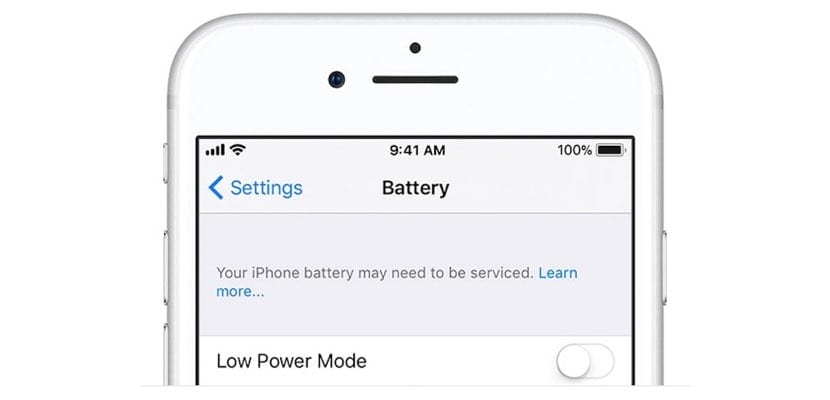
Както би се случило на Mac, собствената операционна система на Apple - iOS в този случай - ще ви предупреди за аномалия в работата на вашата батерия. За да видите дали всичко е нормално, трябва влезте в Настройки> Батерия. Ако има проблем, самият терминал ще ви уведоми, че трябва да смените батерията или да посетите център за поддръжка на Apple. Ако на екрана не се появи съобщение, не бива да се притеснявате. Също така не забравяйте, че Apple може да диагностицира вашия терминал по всяко време.
Проверете състоянието на батерията на iPhone от macOS Console
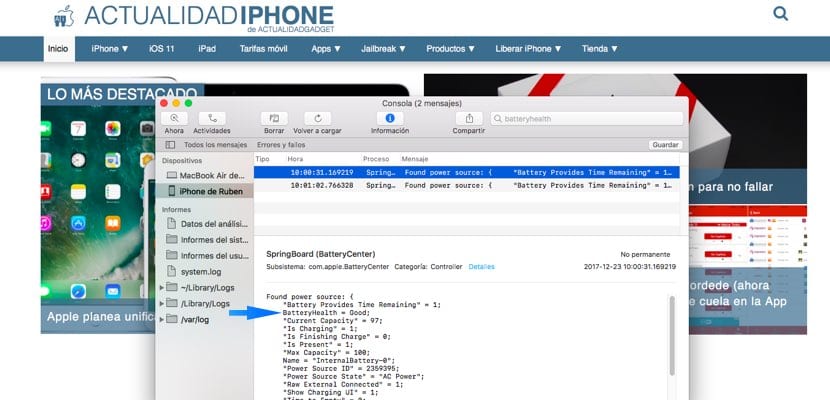
От друга страна, вярно е също така, че докато не видите на екрана, че всичко работи правилно, много потребители не остават спокойни. Така че следният метод ще ни каже дали батерията на iPhone работи правилно или не. В този случай ще ни трябва още един отбор. Ще трябва да използвате Mac и неговото безплатно приложение „Console“. За да го стартирате, трябва да отидете на Приложения> Помощни програми> Конзола.
Второ, ще трябва да свържете вашия iPhone към USB порта на компютъра с macOS с кабела мълния. Ако го правите за първи път, IPhone ще ви изпрати съобщение с въпрос дали компютърът, с който се свързва, е надежден или не. След като приемете съобщението, ще видите, че в лявата странична лента на «Console», освен че показва вашия Mac, се появява и iPhone, който свързвате.
Трето ще трябва да го изберете в страничната лента и въведете думата в полето за търсене на приложението здраве на батерията. След няколко секунди трябва да се появи съобщение и когато щракнете върху него, в долната част на екрана ще се покажат повече подробности и ще можем да проверим дали един от редовете съответства на „здравето на батерията“ - здравето на батерията. В конкретния ми случай iPhone 7 Plus има статус „добър“ - добър на английски - така че не бива да се притеснявам.
Проверете състоянието на батерията на iPhone с кокосова батерия
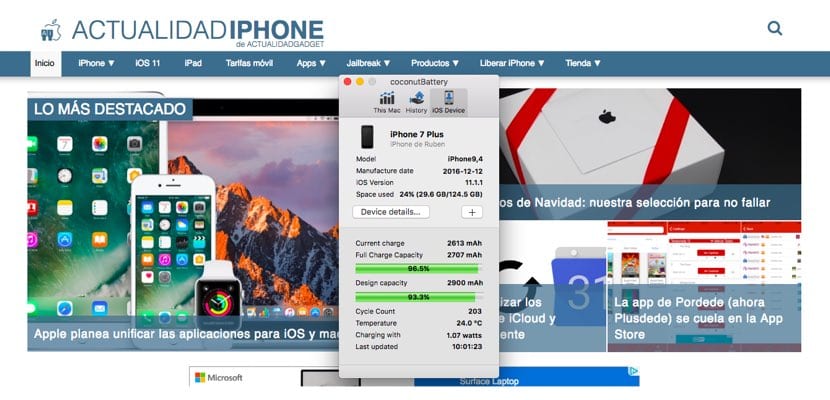
Последният метод, който искаме да ви представим, е да използвате приложение на трета страна. Отново ще трябва да използвате Mac, за да проверите състоянието на батерията на вашия iPhone. Приложението, за което говорим, е безплатно кокос Батерия. След изтегляне, с нея можете да проверите както състоянието на батерията на вашия Mac - в случай, че е лаптоп, така и това на вашето устройство с iOS - iPhone или iPad -.
Ще видите, че контролният панел на coconutBattery е много лесен за използване и всичко ще бъде добре обяснено. Освен това ще имате три раздела за справка. Както може би се досещате, този, който ни интересува, е този, който се отнася до iOS. Там можем да проверим състоянието на нашата батерия. Това ще рече: текущото зареждане, колко заряд можем да получим като максимум в сравнение с първоначалната цифра и какъв е общият капацитет на батерията. По същия начин ще можем да знаем циклите на зареждане / разреждане или да знаем подробности за самото оборудване: сериен номер, дата на производство, възраст на оборудването в дни, както и типа зарядно устройство, което се използва, или процесора че използва.
